에서 사용 가능한 기능 CINEMA 4D Prime, Visualize, Broadcast, Studio & BodyPaint 3D
PLA 키 키 속성
Cinema 4D 사운드 렌더링은 사운드 트랙의 볼륨과 밸런스를 조절하기 위해 키를 사용하도록 합니다(대부분의 비디오 편집 어플리케이션과 유사합니다). 도프 시트 모드에 있을 때 사운드 트랙(열려 있을 경우) 아래의 커브는 사운드 파일의 볼륨과 밸런스의 진행을 보여줍니다.

키는 애니메이션속의 이 시간안에 위치해 있습니다.
이 옵션을 선택하면 키가 의도하지 않은 형태로 편집되는 것을 막을 수 있습니다.
이 키를 이용해서 키를 뮤트시킬 수 있습니다. 키에 뮤트가 적용되면 뮤트된 키와 그 뒤의 키들에 어떠한 보간 혹은 값의 변경도 적용되지 않습니다. 일단 애니메이션이 다음 키에 도달하게 되면 키 값은 즉시 그 키에 포함된 키 값으로 점프하게 됩니다. 키를 뮤팅함으로써 해당 키에 대한 애니메이션을 다음 키에 도달할 때까지 일시적으로 꺼줄 수 있습니다.
키 최적분할를 참조하시기 바랍니다.
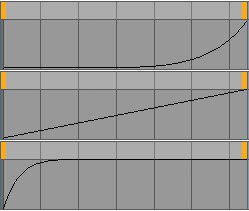 바이어스 설정 위에서 아래로: 0, 40, -100. .
바이어스 설정 위에서 아래로: 0, 40, -100. .
바이어스 설정을 이용하여 키 사이의 보간을 조절할 수 있습니다. 바이어스는 키 사이의 몰핑을 가속하거나 감속하기 위해 사용됩니다.
일반적으로 보간은 이웃하는 키 사이에서만 발생합니다. 소프트 설정을 사용하면 이웃하는 키의 이전 또는 이후의 키 또한 고려될 수 있습니다.
PLA 애니메이션은 "버텍스 애니메이션”으로도 불립니다.
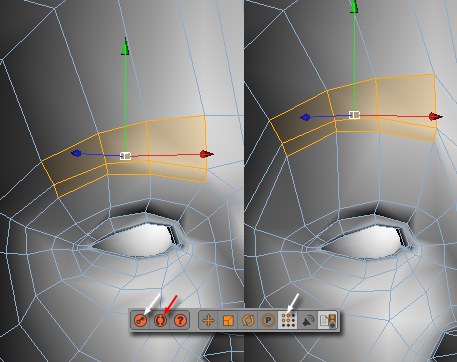 PLA 레코드 모드로 전환 및 애니메이션에서의 다른 시간에서의 PLA 키 생성(적색 화살표는 오토키 모드를 표현). 이미지: © Bunk Timmer
PLA 레코드 모드로 전환 및 애니메이션에서의 다른 시간에서의 PLA 키 생성(적색 화살표는 오토키 모드를 표현). 이미지: © Bunk Timmer
얼굴이 눈썹을 올리도록 하고자 할 경우 다음과 같이 진행하십시오.
- 해당 포인트와 폴리곤을 선택하고 PLA 키를 생성합니다.
타임라인에서의 다른 포인트로 타임 슬라이더를 이동합니다. 선택된 포인트나 폴리곤들을 이동하고 다른 PLA 키를 설정합니다. 그것이 전부입니다. 애니메이션을 재생하면 눈썹이 올라가는 것을 볼 수 있습니다. 이 방법은 입을 움직이거나 귀를 흔들거나 코를 실룩거리는 데에도 사용할 수 있습니다.
또한 오토키를 사용할 수 있으며 이것은 레코드 버튼상의 클릭 횟수를 줄여줍니다.